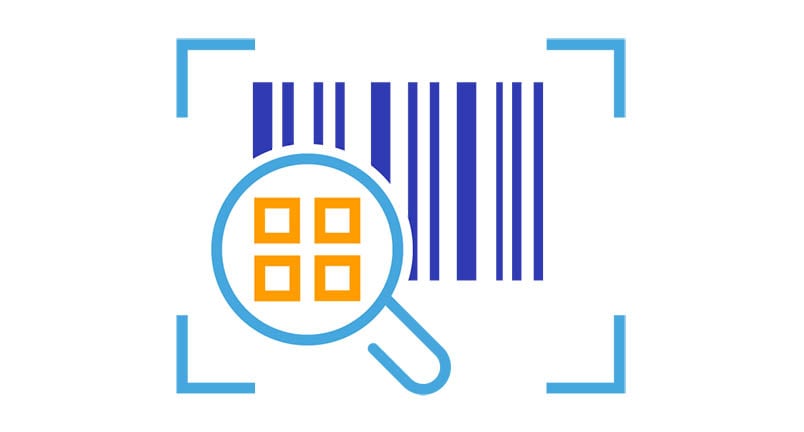Sie erhalten viele Rechnungen auf Papier, die Sie erst einscannen müssen, um sie zu archivieren? Dann können Barcodes die Indexierung erleichtern und den Prozess beschleunigen. DocuWare bietet flexible und komfortable Funktionen dafür.
Viele Unternehmen geben jeder eingehenden Rechnung eine eigene Belegnummer, die als wichtigstes Suchkriterium für die Dokumente in Archiv und Buchhaltungssoftware dienen. Handelt es sich um Papierrechnungen, werden für die Nummernvergabe oft 1D- oder 2D-Barcode-Aufkleber genutzt, mit denen die Dokumente versehen und in einen überwachten Ordner gescannt werden. Die in den Barcodes enthaltene Nummer wird beim Import ausgelesen und den Dokumenten automatisch als Indexwert hinzugefügt.
Barcodes als Prozesshelfer
Wenn Sie viele Rechnungen mit Barcode-Nummer scannen und in DocuWare importieren, lohnt es sich, in der DocuWare Konfiguration unter Text- und Barcode-Erkennung eine eigene Barcode-Konfiguration anzulegen. (Diese weisen Sie dann in der Verarbeitungskonfiguration für Rechnungen dieser zu, und zwar unter Quelle und Scanner.)
In einer Barcode-Konfiguration treffen Sie Einstellungen, die den Erkennungsprozess und dessen Tempo weiter optimieren:
- Barcode-Typ auswählen: Die Barcode-Erkennung von DocuWare liest alle gängigen Typen von Barcodes aus. Für die beste Erkennungsrate sollten Sie noch den oder die konkreten Barcode-Typen auswählen, die erkannt und ausgelesen werden sollen.
- Filtern bei mehreren Barcodes: Manche Rechnungen tragen bereits einen Barcode des Rechnungsstellers, zum Beispiel in Form eines QR-Codes. In so einem Fall kleben Sie Ihre interne Rechnungsnummer als Strich-Barcode beispielsweise vom Typ C25Interleaved auf das Dokument, bevor Sie die Rechnung scannen und in DocuWare importieren. Damit für die Indexierung möglichst wenig an Information ausgelesen werden muss, nämlich nur der Barcode mit der internen Rechnungsnummer, wählen Sie unter "Indexierung" und "Barcode-Typ" C25Interleaved aus. Schon haben Sie die Barcodes gefiltert und nur der richtige wird beim Import für die Indexierung herangezogen.
- Einzelne Dokumente erzeugen bei Stapelscan: Wenn Sie viele Rechnungen gleichzeitig scannen, von denen jede einen eigenen Barcode erhalten hat, lassen Sie DocuWare je nach Barcode ein neues Dokument erstellen. Das heißt, jedes Mal, wenn innerhalb des Auslesebereichs ein Barcode erkannt wird, der sich von dem auf der vorherigen Seite unterscheidet, wird automatisch ein neues Dokument generiert.
- Aus mehrzeiligem Barcode-Inhalt auswählen: Angenommen, der QR-Code auf einer Rechnung enthält Zahlungsinformationen in mehreren Zeilen. Dann können Sie nur die Zeile auswählen, die für die Indexierung verwendet werden soll:

Sie benötigen nur die Informationen in Zeile 1.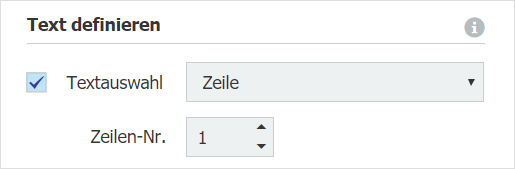
Sie wählen die richtige Zeile im Dropdown-Menü aus.
- Barcodes schnell in FiBu übertragen: Praktisch ist auch das Werkzeug In die Zwischenablage kopieren. Sagen wir, Sie möchten den Barcode einer Eingangsrechnung in Ihre Finanzsoftware kopieren. Dann öffnen Sie die Eingangsrechnung im DocuWare Viewer, aktivieren das Werkzeug In die Zwischenablage kopieren links in der Toolbar und markieren den Barcode:
Wechseln Sie zu Ihrer FiBu-Software und geben dort die Zahl wie aus anderen Anwendungen gewohnt mit [Strg] + [V] oder mit dem Befehl Einfügen aus dem Kontextmenü ein.
Lesen Sie auch, wie Sie Barcodes passgenau scannen.